Tentang KamiPedoman Media SiberKetentuan & Kebijakan PrivasiPanduan KomunitasPeringkat PenulisCara Menulis di kumparanInformasi Kerja SamaBantuanIklanKarir
2025 © PT Dynamo Media Network
Version 1.102.1
Konten dari Pengguna
Cara Melihat Hasil Screenshot di Laptop Windows 10
28 Desember 2021 16:14 WIB
·
waktu baca 3 menitTulisan dari How To Tekno tidak mewakili pandangan dari redaksi kumparan
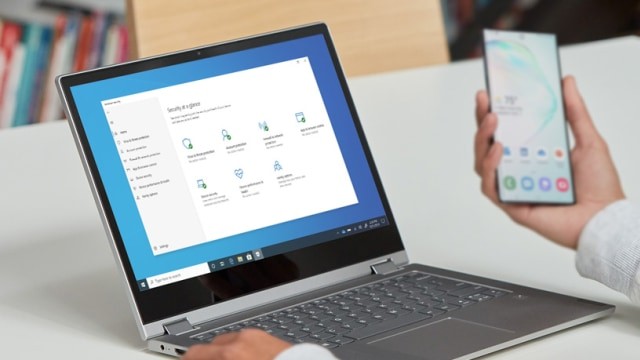
ADVERTISEMENT
Cara melihat hasil screenshot di laptop Windows 10 sudah menjadi hal yang tidak asing lagi. Pasalnya, laptop bisa digunakan untuk menulis dokumen, mempresentasikan hasil karya, konferensi video call, dan bermain gim.
ADVERTISEMENT
Salah satu fitur yang sering digunakan pengguna laptop adalah cara screenshot atau melakukan jepretan di layar laptop kamu. Screenshot merupakan gambar tampilan layar yang ditangkap dari layar monitor, seperti komputer, tablet PC, dan smartphone.
Jika kamu ingin tahu cara screenshot di laptop Windows 10 dan melihat hasilnya, maka simak penjelasan di bawah ini.
Cara Melihat Hasil Screenshot di Laptop Windows 10
Jika kamu ingin melihat hasil screenshot, maka kamu harus mengambil jepretan layar atau screenshot terlebih dahulu. Berikut adalah cara melihat hasil screenshot di laptop HP Windows 10 dan lainnya untuk melihat hasilnya:
1. Tombol Print Screen (PrtSc)
Cara screenshot laptop yang pertama adalah memanfaatkan tombol print screen di keyboard laptop. Letaknya sendiri berada di bagian kanan atas.
ADVERTISEMENT
Tangkapan layar dengan menggunakan tombol Print Screen tidak disimpan sebagai dokumen, melainkan disalin ke clipboard.
2. Tombol Alt + Prtscn
Cara screenshot laptop yang kedua adalah memanfaatkan tombol 'Alt + PrtScn', kemudian kamu bisa gunakan aplikasi untuk mengedit gambar agar bisa membuka file-nya.
3. Windows Key + Prtscn
Cara screenshot laptop dengan menggunakan tombol 'Windows Key + Prtscn akan menangkap seluruh layar dan otomatis menyimpan file yang telah di-screenshot.
4. Tombol Windows Key + Shift + S
Dengan menggunakan cara ini, layar akan meredup dan penunjuk mouse laptop akan berubah. Setelah itu, kamu bisa menarik kursor untuk memilih bagian layar yang akan diambil gambarnya.
5. Tombol Logo Windows + Volume Turun
ADVERTISEMENT
Tekan tombol berlogo Windows di bagian bawah layar, kemudian tekan tombol volume-turun. Layar akan meredup sebentar dan tangkapan layar akan secara otomatis disimpan ke folder gambar screenshot.
Selain kamu sudah mengetahui cara melihat hasil dan screenshot di laptop Windows 10. Bagi kamu pengguna MacBook, kamu bisa mengikuti langkah di bawah ini mengenai cara melihat hasil screenshot dan melakukannya.
Cara Melihat Hasil Screenshot di MacBook
Bagi pengguna macOS, kamu bisa melakukan tangkapan layar di laptop sama halnya dengan Windows. MacBook juga memiliki shortcut keyboard yang bisa digunakan untuk screenshot.
Berikut ini adalah langkah-langkah yang bisa kamu lakukan untuk screenshot di laptop MacBook:
1. Tekan dan Tahan Tombol Screenshot di Keyboard
Untuk mengambil jepretan layar, tekan dan tahan tombol 'Shift, Command', dan 3' secara bersamaan di keyboard kamu.
ADVERTISEMENT
2. Lihat Gambar di Sudut Layar MacBook
Jika melihat gambar mini di sudut layar, klik untuk mengedit jepretan layar. Kamu juga bisa menunggu hingga jepretan layar tersimpan di desktop.
Sekarang, kamu sudah mengetahui cara melihat hasil screenshot di laptop Windows 10 dan melakukannya.
(DEEM)

